'>

Wielu użytkowników drukarek Canon nie reaguje na problemy z drukarką. Ich drukarka Canon nie reaguje lub wyświetla błąd „drukarka nie odpowiada”, gdy próbują coś wydrukować.
To bardzo frustrujące. Z powodu tego problemu nie możesz wydrukować żadnego dokumentu na swojej drukarce Canon. Ale nie martw się. Można to naprawić…
Poprawki do wypróbowania
Poniżej przedstawiono kilka metod, które pomogły wielu użytkownikom drukarek Canon. Nie musisz ich wszystkich wypróbowywać; po prostu pracuj w dół listy, aż znajdziesz tę, która najbardziej Ci odpowiada.
- Wykonaj podstawowe czynności rozwiązywania problemów
- Uruchom narzędzie do rozwiązywania problemów z drukarką
- Uruchom ponownie usługę bufora wydruku
- Skonfiguruj odpowiedni port drukarki dla swojej drukarki
- Zaktualizuj sterownik drukarki
Metoda 1: wykonaj podstawowe czynności rozwiązywania problemów
Być może drukarka Canon nie jest prawidłowo podłączona do złącza. Dlatego warto sprawdzić połączenie drukarki.
Jeśli używasz kabla USB do podłączenia drukarki:
- Sprawdź, czy kabel jest prawidłowo podłączony. Jeśli tak nie jest, podłącz ponownie kabel i upewnij się, że są prawidłowo osadzone w portach drukarki i komputera.
- Podłącz drukarkę bezpośrednio do komputera bez korzystania z koncentratora.
- Spróbuj podłączyć kabel do innego portu USB w komputerze i sprawdź, czy to działa.
- Być może trzeba będzie poeksperymentować z innym kablem i sprawdzić, czy jest jakiś problem z używanym kablem.
Jeśli używasz drukarki sieciowej:
- Sprawdź połączenie sieciowe oraz urządzenia sieciowe, takie jak router i modem.
- Wyświetl stan połączenia sieciowego drukarki i sprawdź, czy drukarka jest prawidłowo podłączona do sieci.
- Jeśli to konieczne, podłącz ponownie lub wymień kabel sieciowy, jeśli drukarka korzysta z połączenia przewodowego.
- W przypadku drukarki bezprzewodowej spróbuj ponownie podłączyć drukarkę do sieci domowej lub służbowej.
Jeśli podłączasz drukarkę przez Bluetooth:
- Upewnij się, że drukarka znajduje się wystarczająco blisko komputera.
- Spróbuj ponownie sparować drukarkę z komputerem i sprawdź, czy to rozwiąże problem.
Metoda 2: Uruchom narzędzie do rozwiązywania problemów z drukarką
Wbudowane narzędzie do rozwiązywania problemów w systemie Windows może sprawdzić drukarkę Canon i naprawić jej problemy. Aby uruchomić narzędzie do rozwiązywania problemów z drukarką:
1) wciśnij Klawisz z logo systemu Windows , a następnie wpisz „ rozwiązywać problemy „. Kliknij Rozwiązywanie problemów lub Rozwiązywanie problemów w wynikach.
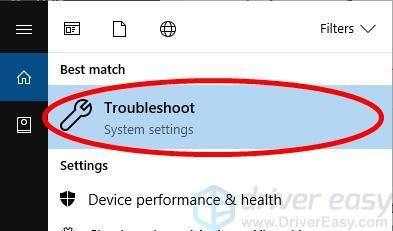
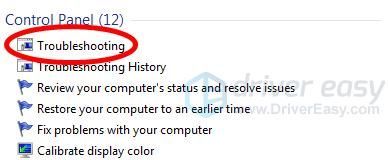
2) Otwórz narzędzie do rozwiązywania problemów:
do) Jeśli używasz Windows 10 , Kliknij Drukarka i wtedy Uruchom narzędzie do rozwiązywania problemów .
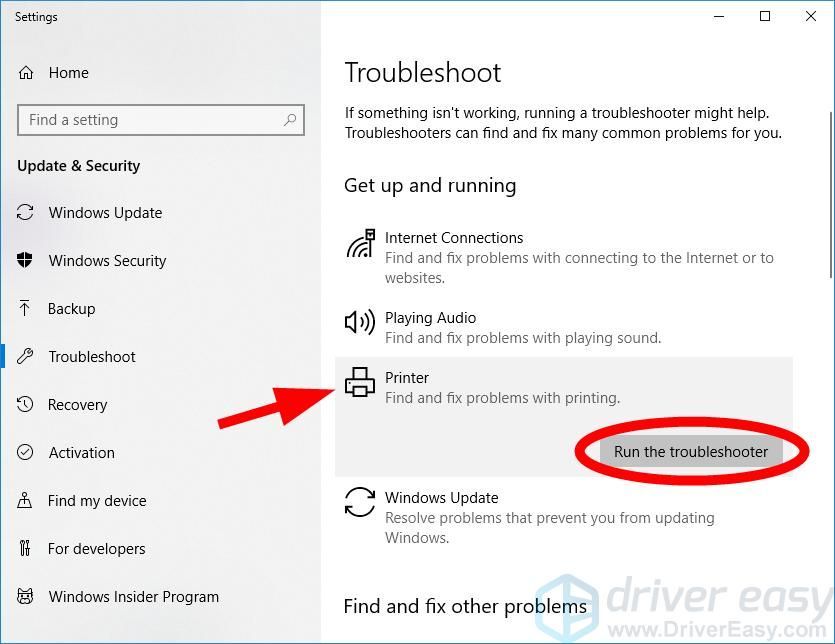
b) Jeśli jesteś włączony System Windows 7 , Kliknij Użyj drukarki .
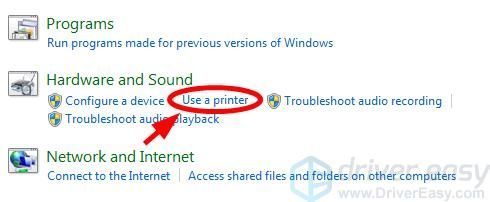
3) Postępuj zgodnie z instrukcjami wyświetlanymi na ekranie, aby zakończyć rozwiązywanie problemów.
Mam nadzieję, że to naprawi twoją drukarkę. Ale jeśli nie, możesz wypróbować jeszcze trzy rozwiązania…
Metoda 3: Uruchom ponownie usługę buforu wydruku
Usługa Bufor wydruku na komputerze zarządza zadaniami drukowania i komunikacją między drukarką a komputerem. Drukarka Canon może nie odpowiadać, ponieważ ta usługa na komputerze nie działa prawidłowo. Powinieneś zresetować tę usługę, aby sprawdzić, czy to naprawi twoją drukarkę.
Aby zresetować tę usługę:
1) Na klawiaturze naciśnij klawisz Klawisz z logo systemu Windows  i R w tym samym czasie, aby wywołać pole Uruchom.
i R w tym samym czasie, aby wywołać pole Uruchom.
2) Rodzaj ' services.msc ”I naciśnij Wchodzić na klawiaturze. Otworzy się okno Usługi.
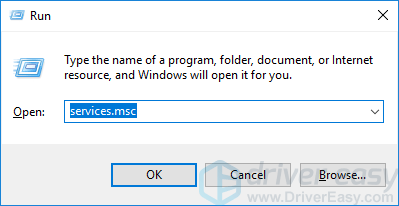
3) Kliknij Bufor wydruku , następnie kliknij Uruchom ponownie .
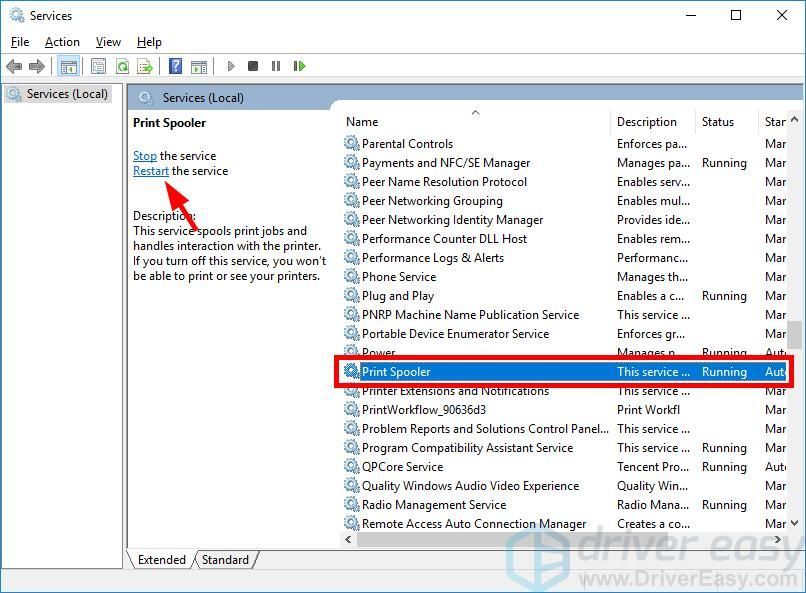
4) Sprawdź, czy drukarka może drukować.
Metoda 4: Skonfiguruj właściwy port drukarki dla swojej drukarki
Twój Canon może nie odpowiadać, ponieważ używasz niewłaściwego portu dla swojej drukarki. Aby zmienić ustawienia portu drukarki:
1) Na klawiaturze naciśnij klawisz Klawisz z logo systemu Windows  i R na klawiaturze w tym samym czasie, aby wywołać pole Uruchom.
i R na klawiaturze w tym samym czasie, aby wywołać pole Uruchom.
2) Rodzaj ' kontrola ”I naciśnij Wchodzić na klawiaturze.
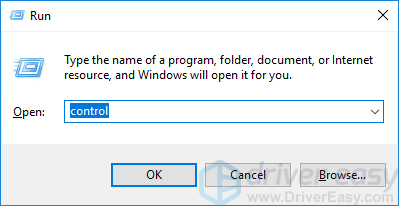
3) Pod Widok przez , Wybierz Duże ikony .
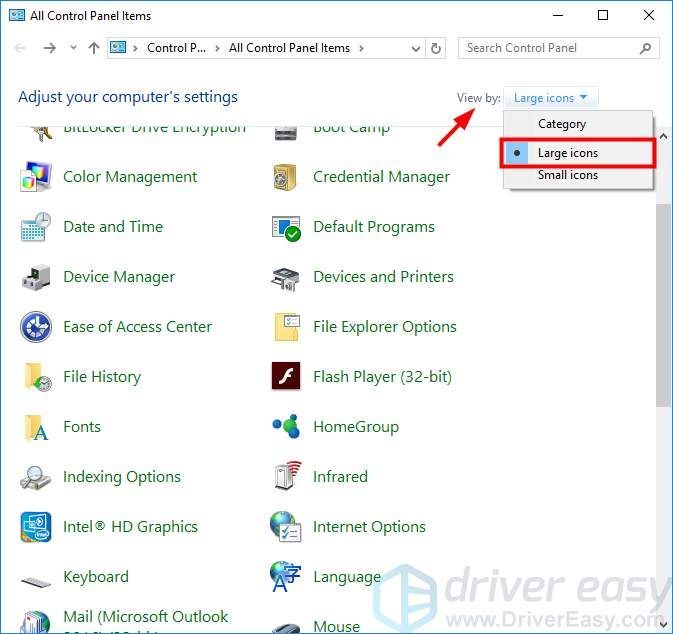
4) Kliknij Urządzenia i drukarki .
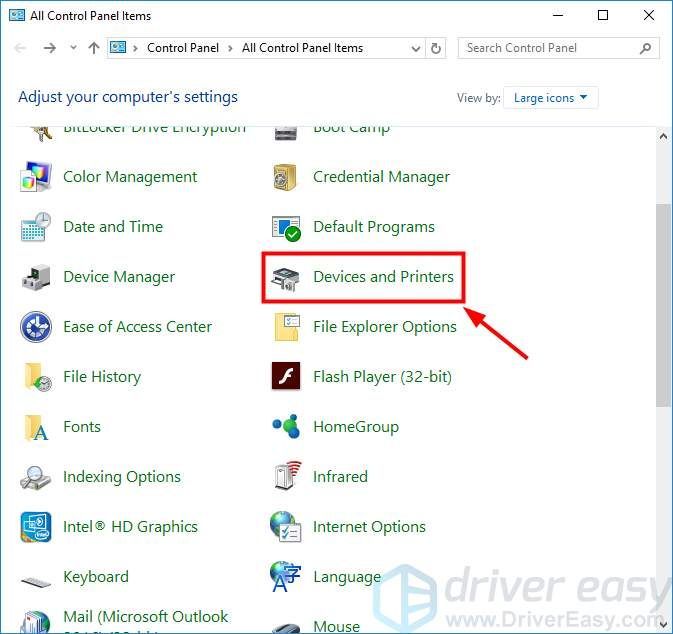
5) Kliknij prawym przyciskiem myszy drukarkę Canon, a następnie kliknij Właściwości drukarki .
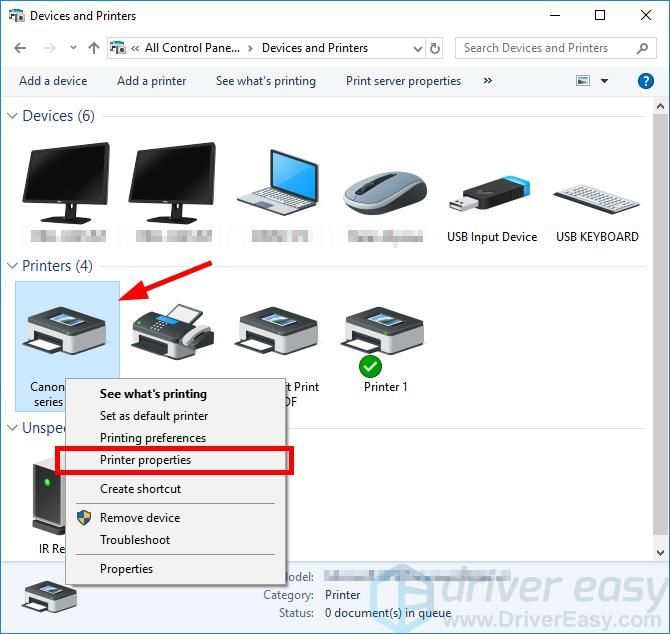
6) Kliknij Zmień właściwości .
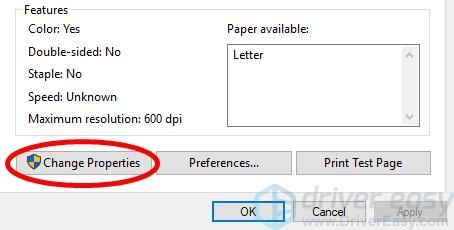
7) Kliknij Port a następnie sprawdź port, który:
- Zawiera nazwę Twojej drukarki;
- Ma „ USB ”Lub„ DOT4 ' w opis jeśli podłączysz drukarkę przez USB;
- Ma „ WSD ',' sieć ”Lub„ IP ' w opis jeśli używasz drukarki sieciowej.
Następnie kliknij Zastosować .
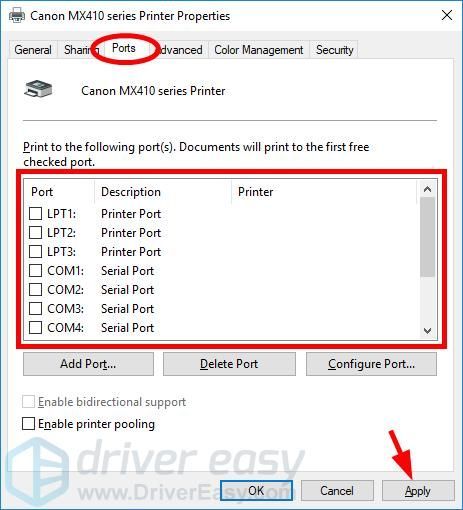
8) Kliknij generał a następnie kliknij Wydrukuj stronę testową aby sprawdzić, czy wprowadziłeś właściwą zmianę.
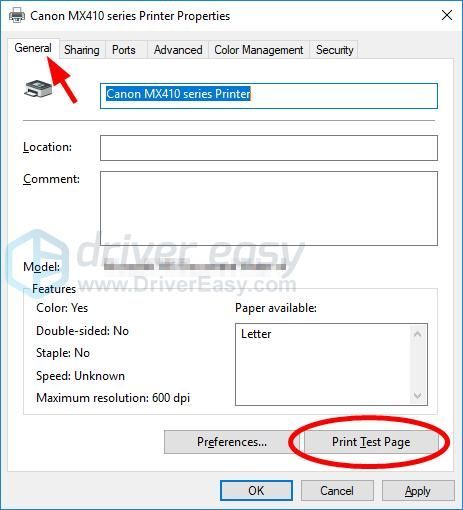
Jeśli nie, powtarzaj kroki 7 i 8, aż drukarka będzie działać prawidłowo.
Metoda 5: Zaktualizuj sterownik drukarki
Twoja drukarka może nie odpowiadać, ponieważ używasz niewłaściwego sterownika lub jest on nieaktualny. Aby sprawdzić, czy tak jest w Twoim przypadku, zaktualizuj sterownik drukarki Canon. Jeśli nie masz czasu, cierpliwości lub umiejętności, aby ręcznie zaktualizować sterownik, możesz to zrobić automatycznie za pomocą Łatwy kierowca .
Łatwy kierowca automatycznie rozpozna Twój system i znajdzie dla niego odpowiednie sterowniki. Nie musisz dokładnie wiedzieć, jaki system działa na Twoim komputerze, nie musisz ryzykować pobrania i zainstalowania niewłaściwego sterownika i nie musisz się martwić, że podczas instalacji popełnisz błąd.
Możesz pobrać i zainstalować sterowniki, korzystając z opcji Bezpłatna lub Dla wersja Driver Easy. Ale w wersji Pro wystarczy 2 kliknięcia (a otrzymasz pełne wsparcie i a 30 dniowa gwarancja zwrotu pieniedzy ):
1) Pobieranie i zainstaluj Łatwy kierowca .
2) Biegać Łatwy kierowca i kliknij Skanuj teraz przycisk. Łatwy kierowca przeskanuje komputer i wykryje sterowniki powodujące problemy.
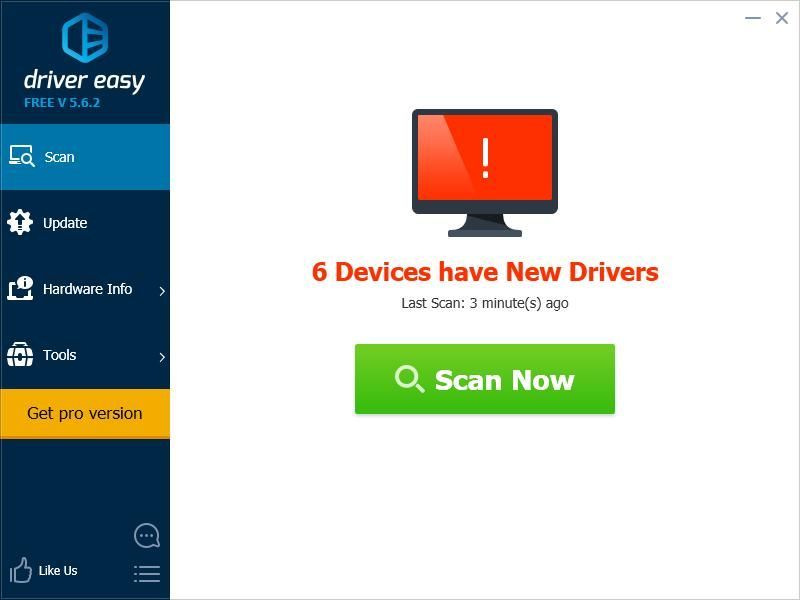
3) Kliknij Aktualizacja przycisk obok drukarkę Canon aby pobrać najnowszy i prawidłowy sterownik, możesz go zainstalować. Możesz także kliknąć Aktualizuj wszystko przycisk w prawym dolnym rogu, aby automatycznie zaktualizować wszystkie nieaktualne lub brakujące sterowniki na komputerze (wymaga to rozszerzenia Wersja Pro - pojawi się monit o aktualizację po kliknięciu Aktualizuj wszystko).
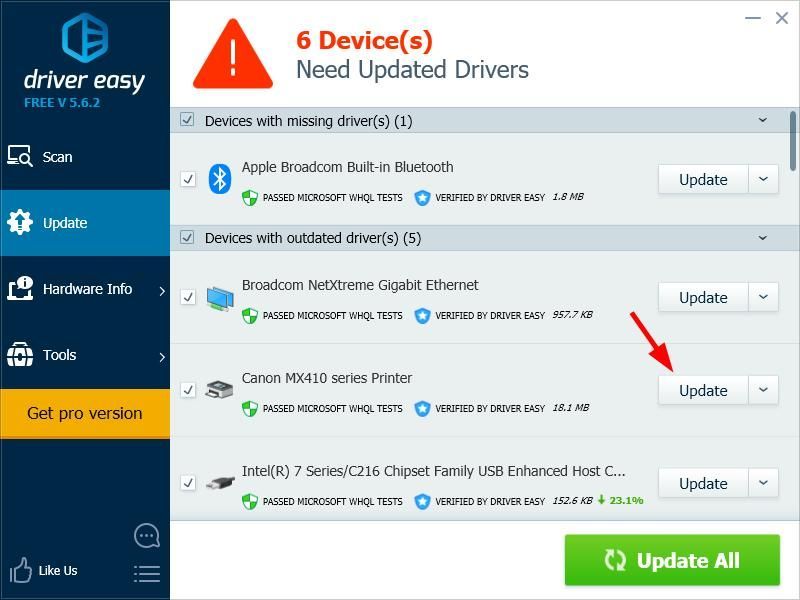


![[ROZWIĄZANE] Kod błędu zimnej wojny Black Ops 0xc0000005](https://letmeknow.ch/img/program-issues/37/black-ops-cold-war-error-code-0xc0000005.jpg)
![[Naprawiono] 6 poprawek powodujących awarię gry Street Fighter 6 na PC 2023](https://letmeknow.ch/img/knowledge-base/29/fixed-6-fixes-for-street-fighter-6-crashing-on-pc-2023-1.png)


